Ревит «из коробки» не умеет создавать электрические схемы. Рисовать их линиями или собирать из отдельных компонентов вручную — дело муторное и рутинное, поэтому очевидно, что процесс требует автоматизации.
В статье разберёмся, как можно создать принципиальную схему щита или панели в Ревите с помощью бесплатного плагина Teslabim.
Про автора материала
Павел Сухов — главный специалист по проектированию систем электроснабжения в «ПИК-проект», один из создателей плагина Teslabim. Инженер-электрик с 2007 года, выпускник Московского Авиационного Института (МАИ). Участвовал в БИМ-проектах с немецкими и итальянскими проектными бюро.
Autodesk Certified Professional по направлению Revit MEP Electrical. Можете связаться с Павлом в Телеграме или на сайте teslabim.ru
Подготовка модели
Для работы плагина нужна информация из модели. Давайте разберёмся, какие данные из Ревита можно использовать и что Ревит считает правильно, а что неправильно.
Правильно
У нас в модели есть электроцепи. О том, как их создавать, можете прочитать в отдельной статье. У цепей много параметров, большинство из которых бесполезны. Но есть и те, что пригодятся. Вот они:
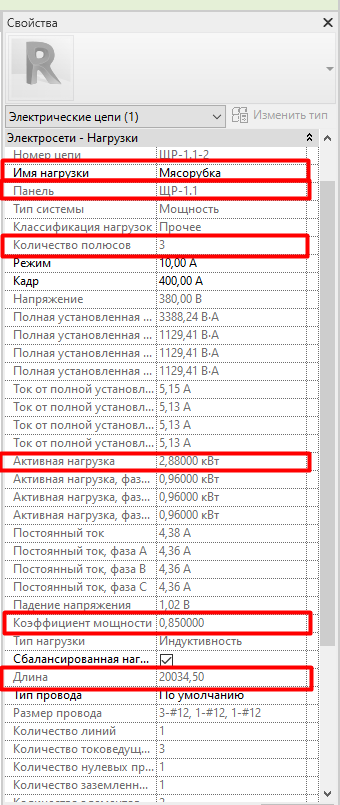
Активная нагрузка — это сумма мощностей всех элементов цепи, количество полюсов — по сути напряжение в цепи. Коэффициент мощности Ревит считает по средневзвешенному значению, как и полагается. Можете проверить вручную — тут всё в порядке.
Неправильно
Другое дело — длина цепи. В Ревите есть три возможных режима траектории цепей, у каждого свои плюсы и минусы.
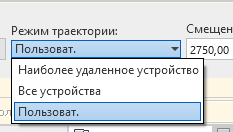
Наиболее удалённое устройство — учитывается только один потребитель, самый далёкий от щита
Плюсы:
- почти идеально считает длину до одиночных потребителей с простыми трассами;
- установлен в Ревите по умолчанию (не надо переключаться при создании цепей).
Минусы:
- если потребителей в цепи несколько — начинает врать по длине в меньшую сторону. Чем больше потребителей, тем больше ошибка;
- если между потребителем и щитом большое расстояние, а здание сложной формы, Ревит выберет математически оптимальную траекторию, но зачастую монтироваться всё будет иначе, и длина получается заниженной.
Все устройства — траектория пройдёт через каждого потребителя
Плюсы:
- довольно точно считает длину небольших групп с электроприёмниками, расположенными недалеко друг от друга, например группа освещения или розеток нескольких смежных помещений в офисном здании;
- если и ошибается в расчёте длины, то обычно в большую сторону.
Минусы:
- длина для больших разветвлённых групп может завышаться в 2-3 раза и более. Это происходит потому, что трассу Ревит строит как бы «не отрывая карандаша», т. е. не понимает ответвлений.
Если группа расходится от щита в две разные стороны, то Ревит сначала обойдёт все потребители с одной стороны, а потом по той же трассе вернётся обратно, чтобы направится в другую.
Сравните два режима траектории (реальная длина группы составляет 76 метров с учётом 20 % запаса):

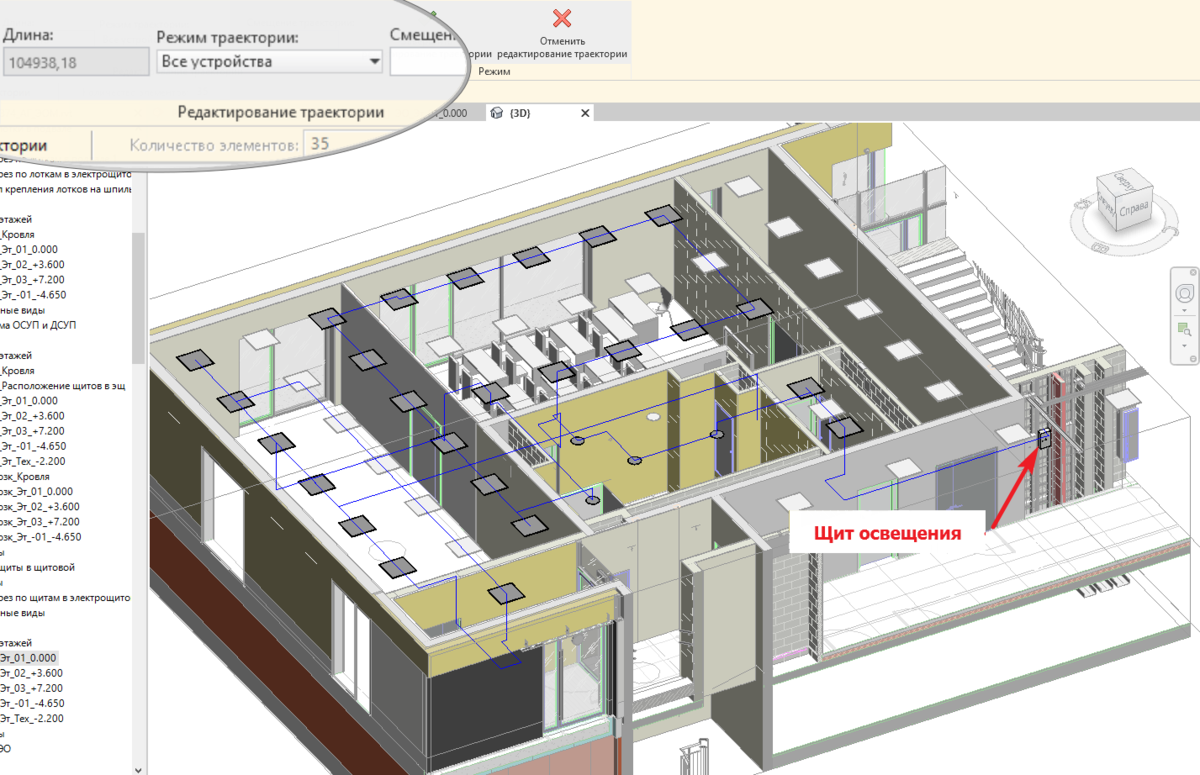
Пользовательский режим траектории
Плюсы:
- можно выстроить длину настолько точно, насколько вам это позволяет время;
- по выстроенной траектории можно доказать любому монтажнику и заказчику, что вы посчитали длину идеально (нужно приложить скриншоты траектории с 3Д-видов или планов).
Минусы:
- невероятная трудоёмкость. Делать вручную разводку в трёх измерениях настолько долго, что скорее всего вам этого не позволят сроки проектирования. Имеет смысл пользоваться этим режимом только для самых дорогих кабельных линий в проекте.
Общий минус всех трёх режимов траектории: не учитывается запас кабеля на разделку, на подключение внутри щитов, на электровыводы, которые срежут при установке оборудования и светильников, да и просто на особенности монтажа.
Раз один режим ошибается в большую сторону, а другой — в меньшую, значит, нужно брать среднее значение и, конечно, добавлять запас кабеля.
Такой подсчёт длин реализован в бесплатном плагине Теслабим. На сайте есть подробная справка и инструкция по установке.
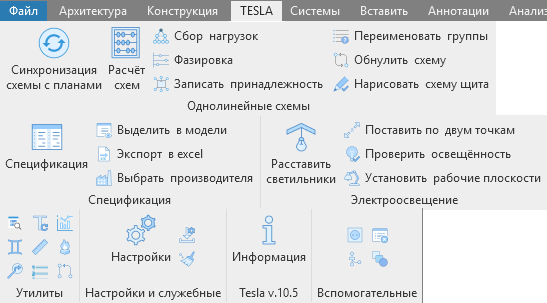
В настройках плагина можно выбрать любой режим траектории, он установится сразу для всех цепей в модели. В этом же окне устанавливается желаемый запас кабеля по длине.
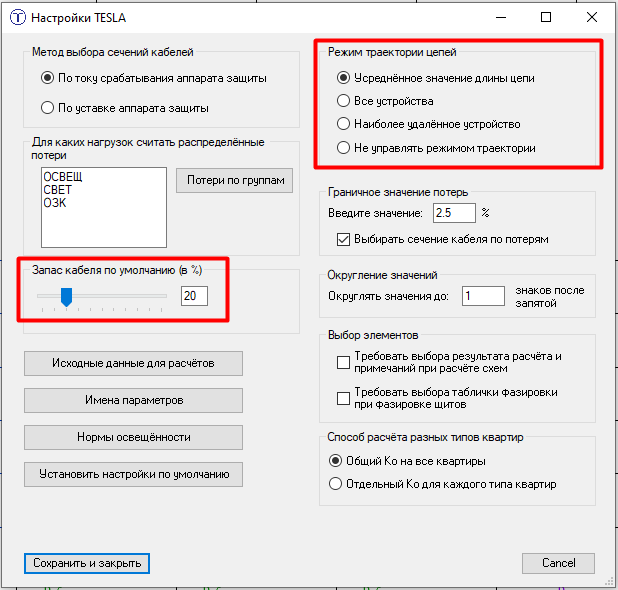
Суть плагина
В модели есть электрические цепи. Проектировщик либо берёт готовые шаблоны схем, либо с помощью плагина создаёт новые. Схема представляет собой чертёжный вид и набор семейств в категории «Типовая аннотация».
Далее проектировщик запускает плагин, тот синхронизирует цепи и схемы между собой. То есть берёт из электрических цепей значениях тех параметров, про которые говорили в самом начале статьи. Также Теслабим делает расчёты схем и спецификации.
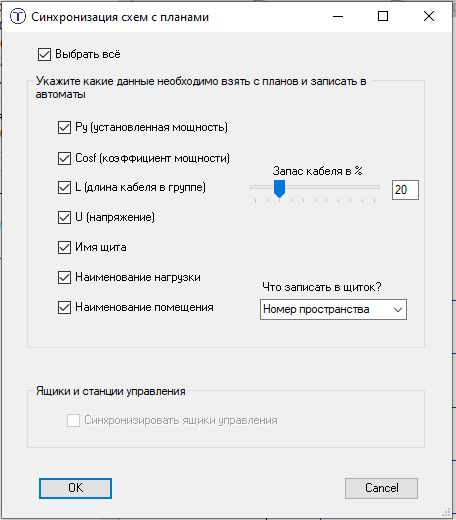
Если в модели созданы пространства, а в семействах оконечных устройств настроена точка расчёта площади (точка принадлежности помещению), то каждый электроприёмник определит, в каком пространстве он находится, и эти данные тоже можно записать в схему щита.
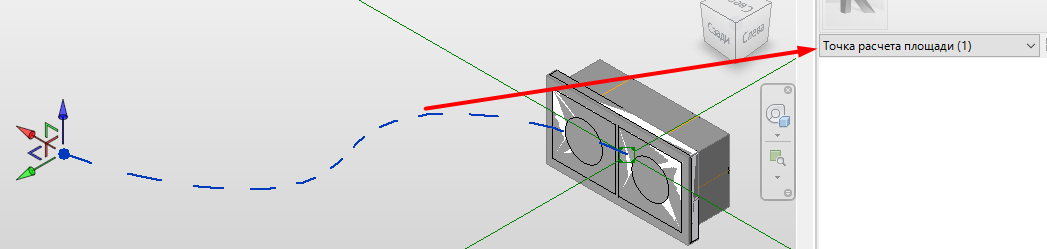
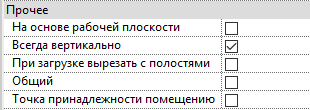
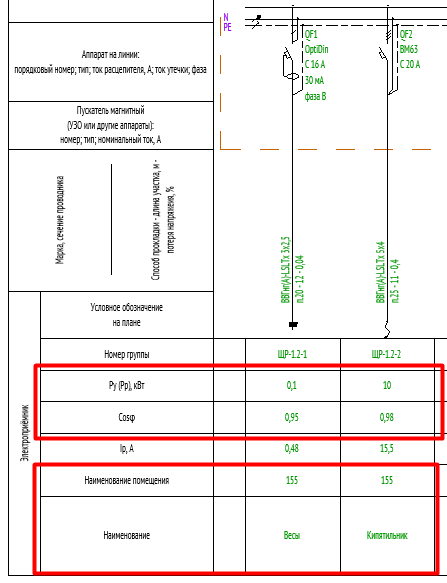
На канале будут выходить ещё классные статьи. Чтобы получать ссылки на свеженькие материалы, приходите в Телеграм-канал «Блог Муратова про Revit MEP». Можно обсудить статью и задать вопросы в специальном чате канала.
Читайте методичку для проектировщиков: полезный материал, в котором последовательно рассказываю, как создавать модель в Ревите.
Создание принципиальных схем щитов и ВРУ
Чтобы синхронизировать схему, её нужно сначала создать. Есть два пути создания и подготовки схем к синхронизации.
Первый. Переделать под себя шаблоны готовых схем. Шаблоны скачиваются вместе с плагином, ссылка будет в конце статьи.
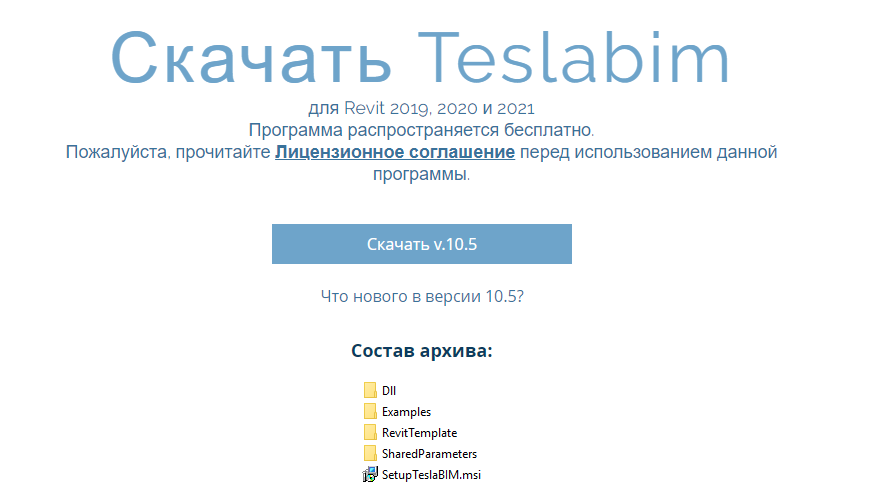
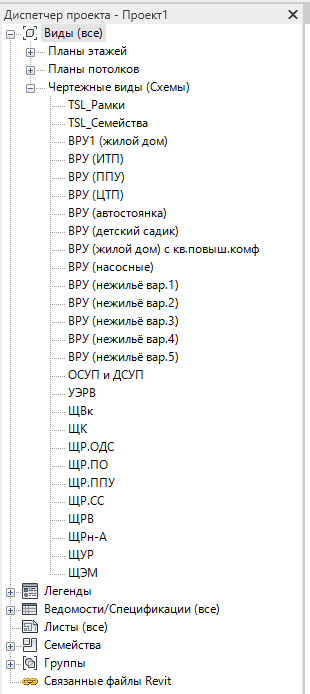
Второй. Воспользоваться командой «Нарисовать схему щита» с панели Теслабим. Она создаст схему, готовую к синхронизации.
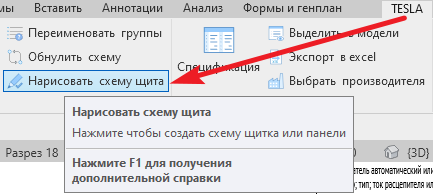
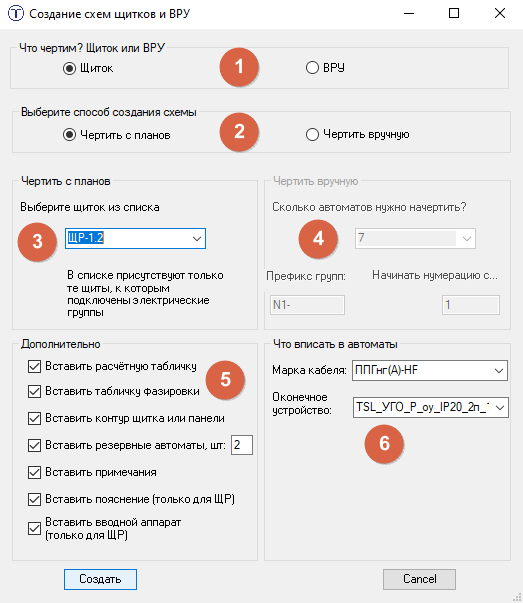
Отметил цифрами блоки в настройках, пройдёмся по всем.
1 — Отвечает за выбор внешнего вида схемы.
2 — Чертить можно с планов, когда на них есть собранные электроцепи. Если делаете стадию П и у вас в модели нет щитков и цепей, а схемы всё равно нужны, то можно задать параметры для создания схемы в блоке «4».
3 — Выпадающий список замоделированных на планах щитов с подключёнными к ним электроцепями.
4 — Блок данных для черчения схемы без связи с планами. Тут можно вручную задать префиксы цепей и количество групп.
5 — Предварительная настройка внешнего вида схемы (что на ней отображать).
6 — Выбор марки кабеля и УГО оконечных устройств групп. Всё это можно будет поменять на уже созданной схеме.
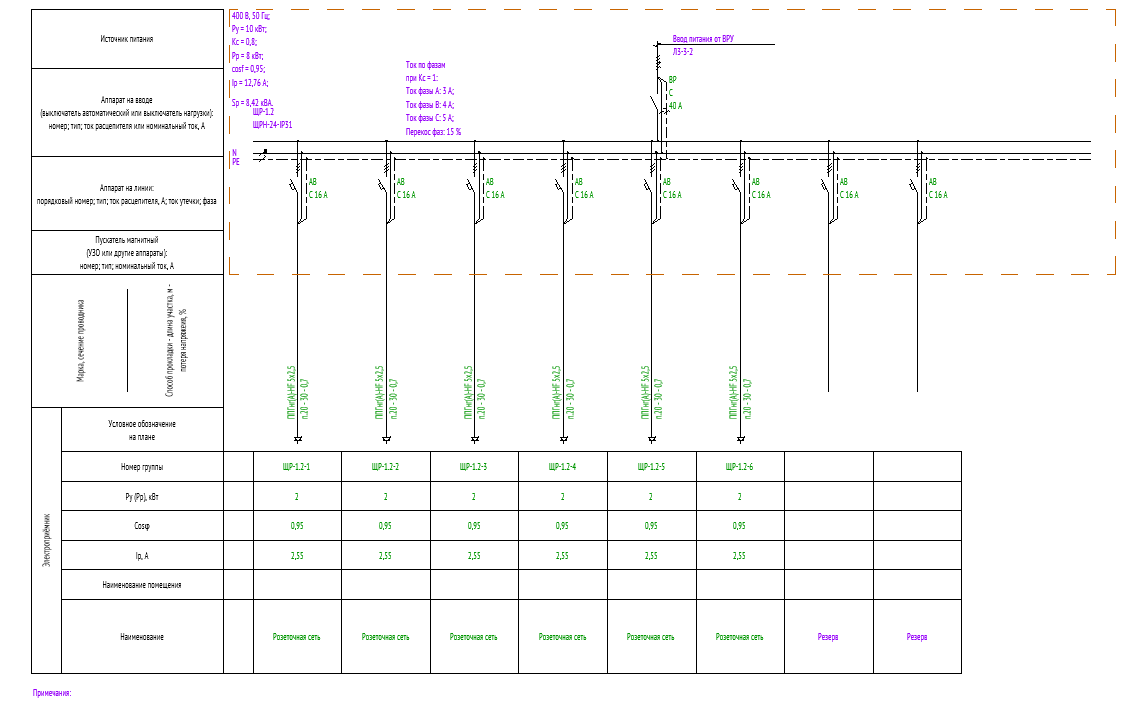
Важно! Связь — синхронизация — между планами и схемами устанавливается на основе параметра «Номер цепи». Поясню.
На схемах есть семейства автоматических выключателей «TSL_2D автоматический выключатель_ВРУ» и «TSL_2D автоматический выключатель_Щит». У них есть параметр «Номер цепи». Он должен быть заполнен так же, как параметр «Номер цепи» у электрических цепей на планах.
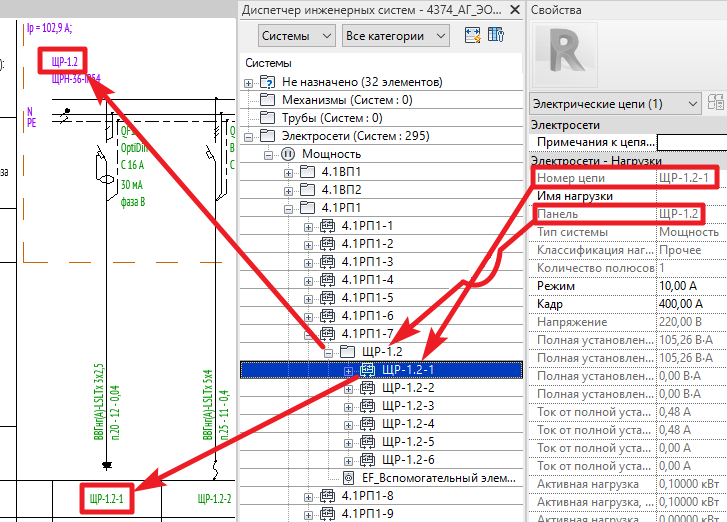
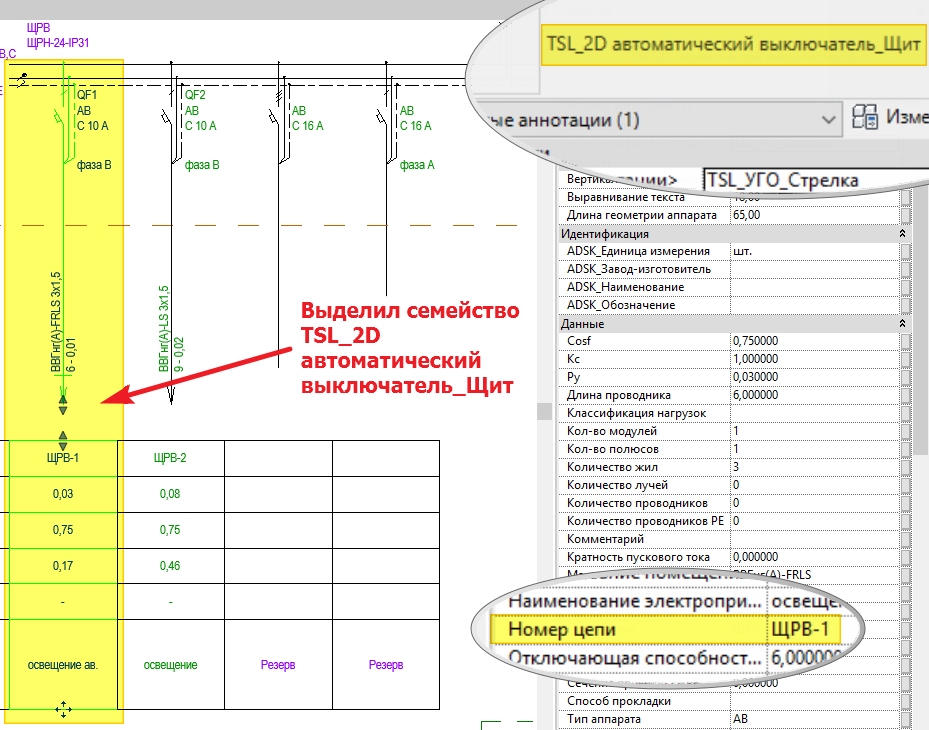
Отсюда следует, что для правильной синхронизации номера цепей должны быть уникальными. Нельзя называть две разные панели одним именем, например «ЩР-1». То же с номерами цепей: не стоит давать им одинаковые имена, например «N1-2», тем более, что это неудобно и для монтажника.
Рекомендую в свойствах панелей выставлять параметр «Обозначение цепей» — «Имя панели». В этом случае при уникальном имени панели все цепи будут уникальными.

Есть три способа сделать так, чтобы номера цепей на планах и схемах совпадали.
1. Вручную. Если добавили или удалили какую-то цепь, то можно переименовать соответствующую группу вручную.
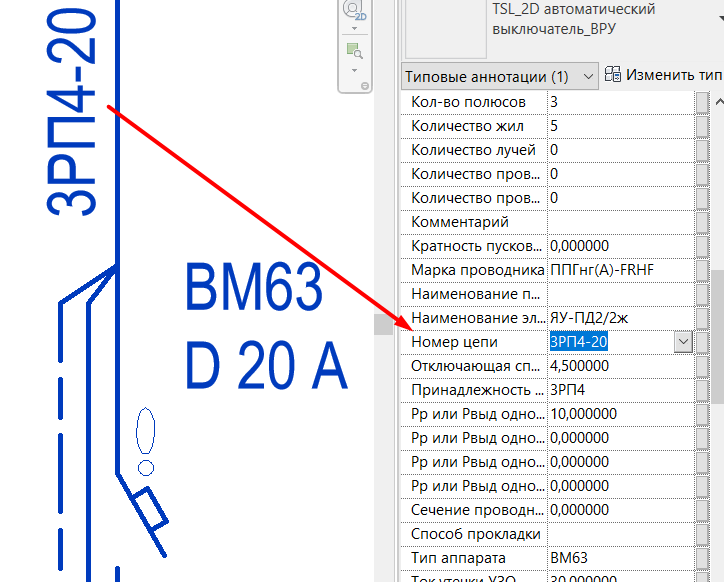
2. Если пользуетесь командой «Нарисовать схему щита», то созданная плагином схема уже будет иметь правильные номера групп. Об этом способе рассказывал выше.
3. С помощью команды «Переименовать группы». Если выберете схему щитка вместе с его контуром секущей рамкой, то данная команда предложит переименовать все попавшие в рамку группы слева направо в порядке возрастания с префиксом имени щита.
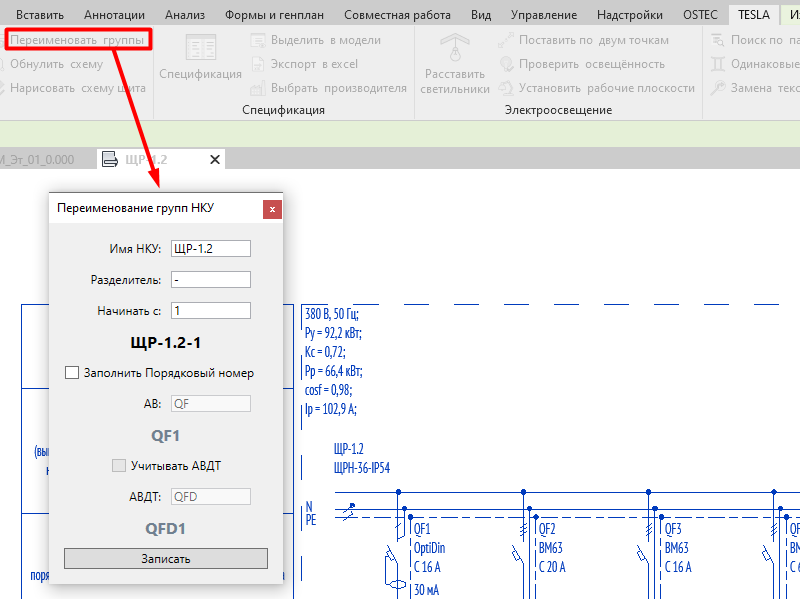
Схемы в Теслабим состоят из семейств категории “Типовые аннотации”. Их можно собирать как «строительные кубики» под любые нужды и степень сложности. При этом схемы остаются «живыми» и подлежат расчётам, синхронизации и специфицированию.
Расчёт принципиальных схем щитов и ВРУ
Итак, на чертёжном виде есть готовая к синхронизации схема щита, а на планах установлено семейство щита с подключёнными к нему электроцепями. Имена цепей на планах и на схеме соответствуют друг другу. Осталось нажать всего три кнопки, и рассчитанная схема щита готова.
Выберите щиток секущей рамкой:
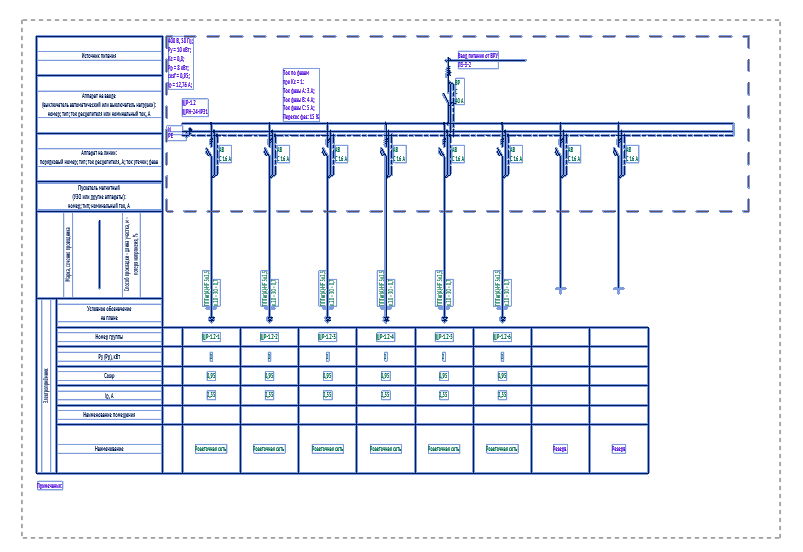
Теперь на вкладке «TESLA» нужно нажать три кнопки:

- Нажимаем кнопку «Синхронизация схемы с планами». Плагин синхронизирует электроцепи в модели и схемы на чертёжных видах.
- Нажимаем кнопку «Расчёт схем».
У всех автоматов, которые мы выбрали, плагин рассчитал все электротехнические параметры: расчётный ток, потери, необходимую уставку, сечение и т. д. Подробнее узнать о том, как происходит расчёт, можно на сайте плагина.Результат записался в семейство «TSL_Таблица_Расчетная для щитов» или в «TSL_Таблица_Расчетная для схемы», если чертите схему ВРУ. Эти семейства обязательно должны быть на схеме, и их тоже нужно выделить.
Плагин записывает в семейство «TSL_Понижающие коэффициенты» пояснения к расчёту: использованные коэффициенты совместной прокладки кабелей, совместной установки аппаратов защиты, данные о распределенных потерях.
- Нажимаем кнопку «Фазировка».
Плагин балансирует по фазам однофазные электроприёмники, результат записывает в семейство «TSL_Таблица_Фазировка».
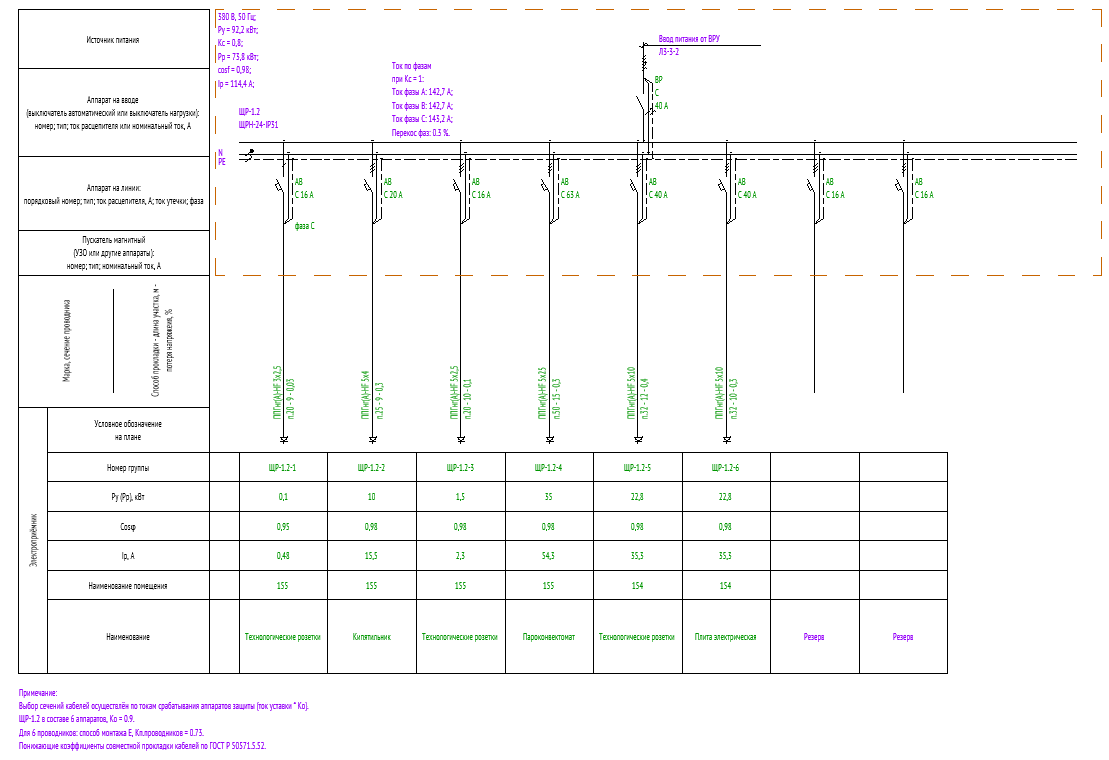
Если остались вопросы — пишите в комментарии, на почту tesla.addin@gmail.com или Павлу в Телеграм.
Пишите, о каких ещё командах и принципах работы плагина «Теслабим» вам хотелось бы узнать.
Понравилась статья — поделитесь ею с коллегами!А чтоб помочь проекту Теслабим — сделайте донат на сайте плагина, поддержите разработчиков.

Над материалом работали:
Павел Сухов — текст, картинки, богатый опыт;
Вадим Муратов — редактура, вёрстка, оформление.